Downloader do BBC iPlayer para iPhone

O iDownloade é uma ferramenta multiplataforma que permite ao usuário baixar conteúdo sem DRM do serviço iPlayer da BBC. Ele pode baixar vídeos no formato .mov
O Nintendo DS foi um dos consoles portáteis de jogos mais bem-sucedidos da Nintendo de todos os tempos. Infelizmente, em 2021 ele foi descontinuado. Portanto, se você deseja desfrutar de seus jogos favoritos do Nintendo DS, terá de emulá-los.
Se você é um usuário Linux, a melhor maneira de emular um Nintendo DS no Linux é com o aplicativo MelonDS. Veja como fazer isso funcionar.
Aviso: TipsWebTech360 de forma alguma endossa o download de ROMS de jogos Nintendo DS online. Se você deseja emular seus jogos favoritos, use seus jogos legais.

Instalando MelonDS no Linux
O emulador MelonDS é excelente e, no Linux, permite aos usuários emular jogos DS e DSi em seu lazer. No entanto, ele não vem pré-instalado em nenhum sistema operacional Linux, então precisaremos revisar como configurá-lo.
Para instalar o aplicativo MelonDS em seu sistema, abra uma janela de terminal. Você pode abrir uma janela de terminal na área de trabalho do Linux pressionando Ctrl + Alt + T no teclado. Em seguida, com a janela do terminal aberta, siga as instruções abaixo.
Flatpak
De longe, a melhor maneira de fazer o emulador Melon DS funcionar em seu computador Linux é instalá-lo via Flatpak. Por quê? Flatpak é compatível com 99% dos sistemas operacionais Linux e também pode interagir com o aplicativo Gnome Software, tornando as coisas mais fáceis para os usuários.
Se você gostaria de ter o Melon DS funcionando em seu computador Linux como um Flatpak, a primeira etapa é instalar o tempo de execução Flatpak. Este runtime é um auxiliar que fica em segundo plano no Linux, facilitando as atualizações e instalações de pacotes.
Para fazer o tempo de execução Flatpak funcionar em seu computador, instale o pacote “flatpak” usando seu gerenciador de pacotes Linux. Se precisar de ajuda, siga nosso guia detalhado sobre o assunto .
Depois de configurar o tempo de execução do Flatpak, a próxima etapa é configurar a loja de aplicativos em seu sistema. Em um terminal, use o comando flatpak remote-add abaixo para adicionar a loja de aplicativos Flathub.
flatpak remote-add --if-not-existing flathub https://flathub.org/repo/flathub.flatpakrepo
Depois que a loja de aplicativos Flathub estiver configurada em seu PC Linux, você poderá instalar o aplicativo Melon DS em seu computador. Usando o comando flatpak install abaixo, instale o aplicativo.
flatpak install flathub net.kuribo64.melonDS
Pacote Snap
Se você não puder usar a loja de aplicativos Flatpak, poderá fazer com que o aplicativo MelonDS funcione por meio da loja Ubuntu Snap. Os snaps são executados em uma ampla variedade de sistemas operacionais Linux, mas apenas com o tempo de execução do Snapd configurado.
Para configurar o tempo de execução do Snapd em seu computador , instale o pacote “snapd” em seu computador. Em seguida, habilite o arquivo “snapd.socket” com Systemd em seu computador. Finalmente, use o comando snap install para obter a versão mais recente do MelonDS instalada e em execução no seu computador.
sudo snap install melonds
Arch Linux
O aplicativo MelonDS pode ser instalado no Arch Linux por meio do Arch Linux User Repository . Se você gostaria de instalar este aplicativo em seu computador através do AUR, comece configurando os pacotes “git” e “base-devel” em seu computador.
sudo pacman -S git base-devel
Depois de configurar os dois pacotes, você precisará instalar a ferramenta auxiliar Trizen AUR . Este aplicativo tornará a instalação do Melon DS muito mais simples. Usando os comandos abaixo, instale o Trizen.
git clone https://aur.archlinux.org/trizen.git cd trizen / makepkg -sri
Com o auxiliar Trizen AUR instalado e funcionando, você poderá instalar o programa MelonDS usando o comando trizen -S abaixo.
trizen -S melonds
Jogar jogos DS com MelonDS
Para jogar com o MelonDS, você terá que adicionar o firmware do BIOS. Você precisará adicionar o BIOS exportado de seu próprio Nintendo DS / DSi. Para obter mais informações sobre como descartar o firmware do DS, clique aqui .
Uma vez que o Firmware é descarregado com o dumper MelonDS, encontre o botão “Config” dentro do MelonDS. Em seguida, selecione o botão “Config”. A partir daqui, encontre a seção “modo DS”; aqui, adicione seu Firmware para o DS. Você precisará adicionar ARM9, ARM7 e o Firmware DS.
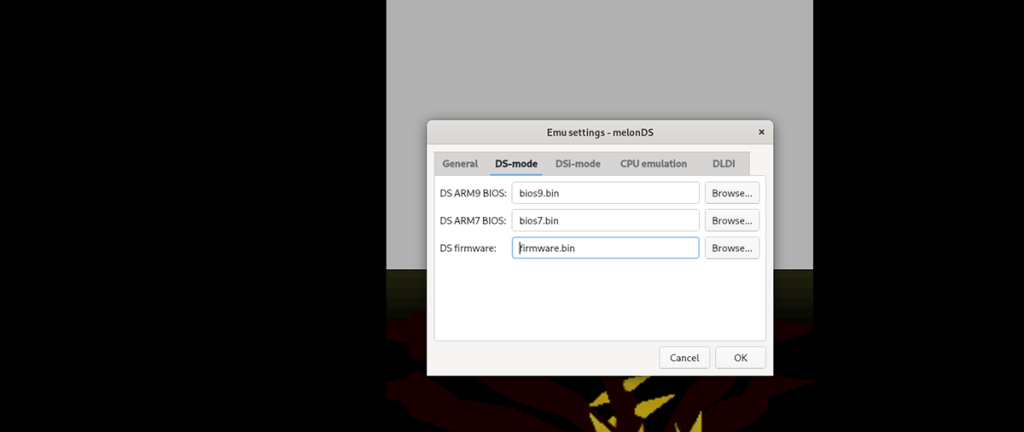
Depois de adicionar o firmware do DS ao MelonDS, clique no botão “OK” para fechar as configurações. Em seguida, encontre o botão “Arquivo” e clique nele com o mouse para abrir o menu do arquivo. A partir daqui, clique no botão “Abrir ROM” com o mouse.
Após selecionar o botão “Abrir ROM”, uma janela pop-up aparecerá. A partir daqui, navegue para a sua Nintendo DS ROM. Quando você o encontrar, selecione-o e o MelonDS irá abri-lo.
Uma vez que a ROM está aberta no MelonDS, clique em “Config” no emulador, seguido do botão “Input and hotkeys”. Então, dê uma olhada nos controles. Se você deseja alterar os controles, clique nas caixas e atribua novos controles. Quando terminar, clique em “OK”.
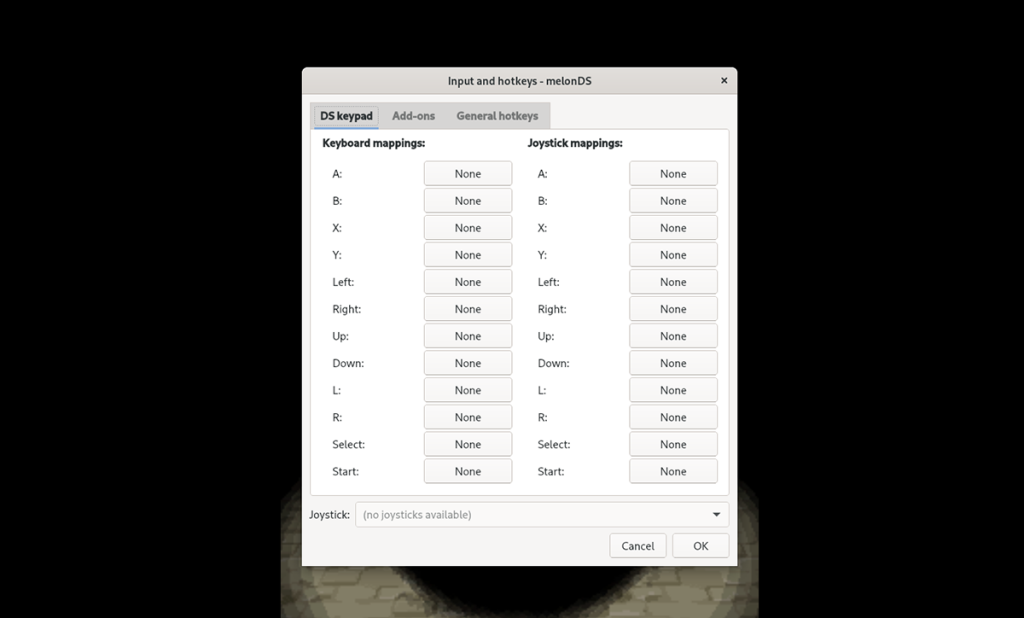
Com os controles configurados, você está livre para jogar seu jogo Nintendo DS. Aproveitar!

O iDownloade é uma ferramenta multiplataforma que permite ao usuário baixar conteúdo sem DRM do serviço iPlayer da BBC. Ele pode baixar vídeos no formato .mov
Temos abordado os recursos do Outlook 2010 em muitos detalhes, mas como ele não será lançado antes de junho de 2010, é hora de dar uma olhada no Thunderbird 3.
De vez em quando, todo mundo precisa de uma pausa. Se você está procurando um jogo interessante, experimente o Flight Gear. É um jogo multiplataforma de código aberto e gratuito.
O MP3 Diags é a ferramenta definitiva para corrigir problemas na sua coleção de áudio musical. Ele pode marcar corretamente seus arquivos MP3, adicionar capas de álbuns ausentes e corrigir VBR.
Assim como o Google Wave, o Google Voice gerou um burburinho em todo o mundo. O Google pretende mudar a forma como nos comunicamos e, como está se tornando
Existem muitas ferramentas que permitem aos usuários do Flickr baixar suas fotos em alta qualidade, mas existe alguma maneira de baixar os Favoritos do Flickr? Recentemente, viemos
O que é Sampling? Segundo a Wikipédia, “É o ato de pegar uma parte, ou amostra, de uma gravação sonora e reutilizá-la como um instrumento ou
O Google Sites é um serviço do Google que permite ao usuário hospedar um site no servidor do Google. Mas há um problema: não há uma opção integrada para fazer backup.
O Google Tasks não é tão popular quanto outros serviços do Google, como Agenda, Wave, Voice, etc., mas ainda é amplamente utilizado e é parte integrante da vida das pessoas.
Em nosso guia anterior sobre como limpar com segurança o disco rígido e a mídia removível por meio do Ubuntu Live e do CD de inicialização DBAN, discutimos que o disco baseado no Windows

![Baixe o FlightGear Flight Simulator gratuitamente [Divirta-se] Baixe o FlightGear Flight Simulator gratuitamente [Divirta-se]](https://tips.webtech360.com/resources8/r252/image-7634-0829093738400.jpg)






![Como recuperar partições perdidas e dados do disco rígido [Guia] Como recuperar partições perdidas e dados do disco rígido [Guia]](https://tips.webtech360.com/resources8/r252/image-1895-0829094700141.jpg)